İlan
WhatsApp 2009'da ilk kez piyasaya sürüldüğünde, Status en ilgi çekici özelliklerden biriydi. Kullanıcılar yalnızca Uygun veya Meşgul demek yerine, adlarının yanında görünen alana herhangi bir metin koyabilir. WhatsApp Status, insanlara hayatınızda neler olduğunu bildirmenin tercih edilen yolu haline geldi.
WhatsApp 2017'de Durum özelliğini yeniledi. Artık Snapchat ve Instagram Hikayeleri'ne benzerken, eski özelliğe basitçe “Hakkında” deniyor. WhatsApp Durumu ilk başta bir Snapchat klonu gibi görünse de, kitlesi için kullanışlı hale getiren bir WhatsApp bükümü var. İşte WhatsApp Durumu hakkında bilmeniz gereken her şey.
WhatsApp Durumu Nedir?
WhatsApp Durumu, 24 saat yükledikten sonra kaybolan bir durum güncellemesidir. Fotoğraf, video, metin, bağlantı ve GIF paylaşabilirsiniz. Eğer biliyorsan Instagram Hikayeleri nasıl kullanılır?, kendinizi evinizde gibi hissedeceksiniz.
Varsayılan olarak, WhatsApp Durumu yalnızca birbirlerinin iletişim bilgilerini ilgili adres defterlerine kaydeden iki kullanıcı arasında etkinleştirilir. Kişilerinize kayıtlı bir kişinin numarası yoksa, Durum mesajınızı göremezler.
1. WhatsApp Durumu Nasıl Görüntülenir
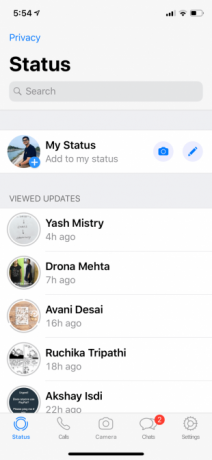

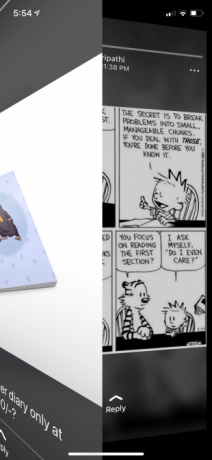
Android'de, WhatsApp Durumu'nu açmak için üstteki Durum sekmesine dokunun. İPhone'da uygulamanın alt kısmında Durum sekmesini bulacaksınız.
Burada kişilerinizden otomatik olarak mevcut Durum güncellemelerinin bir listesini En Yeni Güncellemeler başlığı. Güncellemelerini oynatmak için bir kişinin adına dokunun.
Fotoğraf veya video otomatik olarak oynatılır. Bir fotoğrafsa, ekranda birkaç saniye kalır ve uygulama aynı kişiden sonraki durumu gösterir. Kişideki tüm güncellemeleri gördükten sonra, Durum ekranına geri dönersiniz.
Bir fotoğrafın çok hızlı bir şekilde kaybolduğunu düşünüyorsanız Durum ekranına geri dönebilir ve güncellemeyi tekrar görüntüleyebilirsiniz. Veya durumu duraklatmak için ekrana dokunup basılı tutabilirsiniz. Bu aynı zamanda kullanıcının adını da ortadan kaldırır.
Bir sonraki Duruma geçmek için ekranın sağ tarafındaki simgesine dokunun. Bir sonraki kişinin Durumuna atlamak istiyorsanız, ekranın soluna kaydırın.
2. WhatsApp Durumuna Yanıt Verme



Sizi ilgilendiren bir WhatsApp Durumu ile karşılaştığınızda yanıtlamak için yukarı kaydırmanız yeterlidir. Yanıt olarak kısa mesaj gönderebilir veya bir resim veya video ile yanıtlamak için kamera simgesini kullanabilirsiniz.
3. Fotoğraf ve Video Gönderme


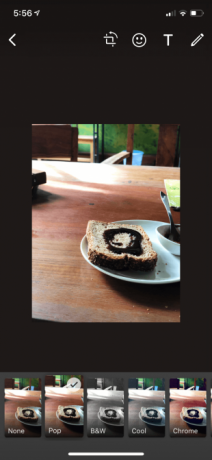
Durum bölümünü açın ve Durumuma ekle düğmesine basın. Bu kamera görünümünü açacaktır. Fotoğraf çekmek istiyorsanız, deklanşör düğmesine dokunun. Video çekmek için deklanşör düğmesini basılı tutun. Kameralar arasında geçiş yapmak için ortaya iki kez hafifçe vurun.
Galerinizden bir fotoğraf veya video yüklemek için galeri düğmesine basın. Üzerine dokunun. Gönder Durumunuza eklemek için düğmesini tıklayın.
WhatsApp Durumunda yalnızca 30 saniyeye kadar video yayınlayabilirsiniz. Daha uzun bir video seçerseniz, göndermeden önce kesmeniz istenir. 30 saniyeden uzun bir video yayınlamak istiyorsanız, videoyu birden fazla parça halinde yapabilirsiniz. İlk Durumda ilk 30 saniyeyi, bir sonrakinde ikinci 30 saniyeyi vb. Seçin.
4. WhatsApp Durumuna Açıklama Ekleme



Şimdi WhatsApp Durumunuza biraz eğlence katmanın zamanı geldi. Bunu yapmanın en iyi yolu emojilerle! Fotoğrafı seçtikten sonra, ancak gönder düğmesine basmadan önce bir dizi düzenleme seçeneği görürsünüz.
Üzerine dokunun. Kalem herhangi bir renkte resim doodle simgesini. Emoji simgesi, duruma bir emoji eklemenizi sağlar. Metin seçeneği fotoğraf veya video üzerine kayan metin girmenizi sağlar.
Bir Durum'a metin eklemenin en iyi yolu altyazı özelliğini kullanmaktır. Üzerine dokunun. Bir başlık ekle metin kutusuna girin. Durumunuzdan memnun olduğunuzda, Gönder buton.
5. Metin ve Bağlantılar Nasıl Gönderilir


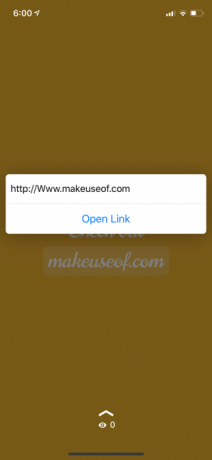
Durum bölümünde olduğunuzda iki simge görürsünüz; bir kamera simgesi ve bir kalem simgesi. Metin güncellemesini paylaşmak için kalem simgesine dokunun. Bir durum güncellemesi yazmaya doğrudan başlayabilir veya seçilen metne yapıştırabilirsiniz.
Üzerine dokunun. T simgesini tıklayın. Arka plan rengini değiştirmek için boya paleti simgesine dokunun. Buraya bir bağlantıya da yapıştırabilirsiniz ve tıklanabilir bir hedef olarak görünecektir.
6. WhatsApp Durumunu Bazı Kişilerden Gizleme



Ailenizden, arkadaşlarınızdan, iş arkadaşlarınızdan gelen herkes WhatsApp'ta. Ayrıca, WhatsApp Durumunuzu adres defterinizdeki herkese göstermek istemeyebilirsiniz.
Gizlilik seçeneği sayesinde, Durumunuzu belirli kişilerden gizleyebilir veya güncellemelerinizi yalnızca belirli kişilerle paylaşabilirsiniz. Android'de menü düğmesine dokunun ve Durum gizliliği. İPhone'da, Gizlilik Durum ekranının sağ üst kısmındaki düğmesine basın.
Birkaç kişinin durumunuzu görüntülemesini hariç tutmak istiyorsanız, Kişilerim Dışında seçeneğini seçin ve kişileri seçin. Durumunuzu yalnızca birkaç arkadaşınızla paylaşmak için, Yalnızca Şununla Paylaş… seçeneğini seçin ve seçilen kişileri ekleyin.
7. WhatsApp Durumunun Sessizleştirilmesi
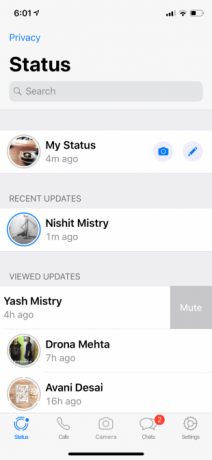

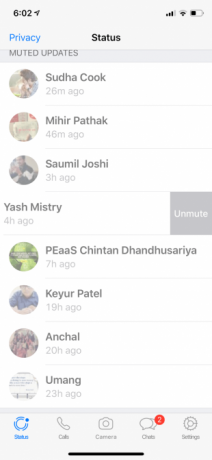
Muhtemelen tesisatçınızın WhatsApp Durumu'na neler gönderdiğini görmek istemezsiniz. Sessiz özelliği, bir kişinin durum güncellemesini feed'den gizlemenize olanak tanır.
Android'de Durum bölümünden kişinin adına dokunup basılı tutun ve Sessiz. İPhone'da, kişinin adına sağ tıklayın ve üzerine dokunun. Sessiz. Sesi açmak için aynı işlemi tekrarlayın.
8. Tek Seferde Birden Çok Fotoğraf Gönderme



Aynı anda birden fazla WhatsApp Durumu gönderebilirsiniz. Bir fotoğraf veya video seçtikten sonra, + düğmesini tıklayın ve daha fazla fotoğraf veya video seçin. Aynı anda en fazla 30 güncelleme gönderebilirsiniz.
9. WhatsApp Durumu Nasıl Silinir

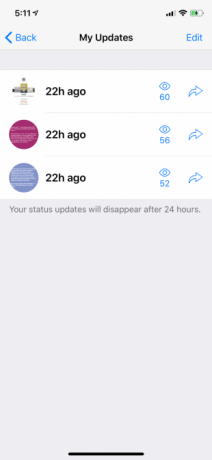
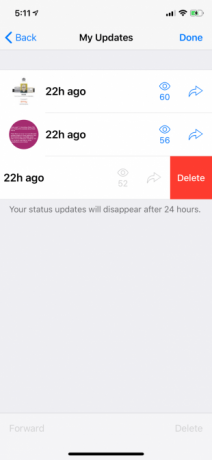
Gönderdiklerinizi beğenmezseniz, silebilirsiniz. Android'de şu adrese gidin: Durumum bölümüne dokunun ve bir duruma uzun dokunun. Ardından, Çöp düğmesine basın ve seçin Sil.
İPhone'da, üzerine dokunun Durumum ve ardından durumu göstermek için sola kaydırın. Sil buton.
10. Yakalanmadan Ekran Görüntüsü Alma
Bu, WhatsApp Durumunun Snapchat Hikayelerinden farklı yollarından biridir. Kullanıcıyı uyarmadan herhangi bir WhatsApp Durumunun ekran görüntüsünü alabilirsiniz. Bu yüzden ekran görüntüsü alırken yakalanmaktan endişe etmeyin. Ve daha önce hiç bir şey ekran görüntüsü almadıysanız, işte burada Android'de ekran görüntüsü nasıl alınır Herhangi bir Android Telefon Ekran Görüntüsü Almanın En İyi 5 YoluAndroid'de nasıl ekran görüntüsü alacağınızı gösteriyoruz. Android telefonunuzu yakalamak için varsayılan kısayollar ve uygulamalar arasında seçim yapın. Daha fazla oku .
WhatsApp Kullanmanın Keyfini Çıkarın (Güvenli)
Artık WhatsApp Status'un ne olduğunu ve nasıl çalıştığını bildiğinize göre, günün vurgularını arkadaşlarınızla ve ailenizle paylaşmak için kullanabilirsiniz.
Önce gizlilik bölümüne gitmenizi ve yalnızca yakın arkadaşlarınıza ve ailenize erişmenize izin vermenizi öneririz. Bu şekilde, günün bazı bölümlerini WhatsApp Durumu'nda paylaşmaktan daha emin olursunuz. Sık sık aynı fotoğrafları birden fazla gruba gönderiyorsanız, bu WhatsApp Durumu için mükemmel bir kullanım durumudur.
WhatsApp Durumu, yeni WhatsApp özellikleri hayatınızı arkadaşlarınızla ve ailenizle paylaşmanızı kolaylaştırır. Ancak, önce WhatsApp verilerinizin tamamen güvenli olduğundan emin olmak gerçekten önemlidir. Takip ederek başlayın WhatsApp güvenlik kılavuzumuz WhatsApp'ı Daha Güvenli ve Özel Hale Getirmek için 8 İpucuWhatsApp, mevcut en hızlı büyüyen anlık mesajlaşma programları arasında ve neredeyse bir sosyal ağ gibi. Ancak kullanıyorsanız, güvenliğinizi ve gizliliğinizi korumak için atmanız gereken bazı adımlar şunlardır. Daha fazla oku .
Khamosh Pathak, serbest çalışan bir teknoloji yazarı ve Kullanıcı Deneyimi Tasarımcısıdır. İnsanların mevcut teknolojilerinden en iyi şekilde yararlanmalarına yardımcı olmadığında, müşterilerin daha iyi uygulamalar ve web siteleri tasarlamalarına yardımcı oluyor. Boş zamanlarında, Netflix'te komedi spesiyalleri izlediğini ve uzun bir kitap okumak için bir kez daha denediğini göreceksiniz. Twitter'da @pixeldetective.